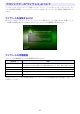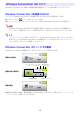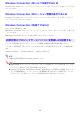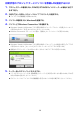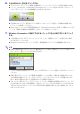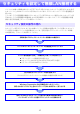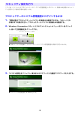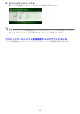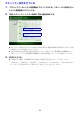User manual - A256_WirelessGuide_Japanese
15
6.
入力が済んだら、[OK]をクリックする。
z
プロジェクターとパソコンが無線LAN接続され、パソコンのディスプレイ内容が投映されます。
z パソコン上には次のようなWireless Connection 3ウィンドウが表示されます。このウィンド
ウは、プロジェクターからの投映画面上には表示されません。
z 引き続きセキュリティ設定を行いたい場合は、「セキュリティを設定して無線LAN接続する」
(17ページ)を参照してください。
z 2台以上のパソコンからの同時投映操作など、Wireless Connection 3を使った操作について詳
しくは、「無線LAN接続中の各種操作」 (24ページ)を参照してください。
7.
Wireless Connection 3を終了するには、ウィンドウ右上の終了ボタンをクリック
する。
z「まだ投映中ですが、終了してもいいでしょうか?」という確認メッセージが表示された場合
は、[OK]をクリックします。
z Wireless Connection 3ウィンドウが閉じ、投映画面はワイヤレスの待機画面に戻ります。
ʫʬ
z 手順4で接続可能なプロジェクターが複数台見つかった場合、「接続中」メッセージに続いて「プ
ロジェクター一覧」ダイアログが表示されます。
このような場合は接続先のプロジェクターのSSIDをクリックして選択し、[OK]をクリックして
ください。
z 初期状態のプロジェクターとの無線LAN接続をいったん切断した場合は、再接続するたびに、
上記の操作を最初から行ってください。ログインコードは、プロジェクターを起動するたびに
新しい数字に更新されるので、再接続するたびに確認が必要です。
z セキュリティ設定を行うと、プロジェクターとパソコンの無線LAN接続にはログインコードの
入力は不要となります。初回接続時に一度だけ、パスフレーズ(またはWEPキー)と呼ばれる文
字列を入力すれば、同じパソコンからの2回目以降の接続時は再入力せずに接続することがで
きるようになります。